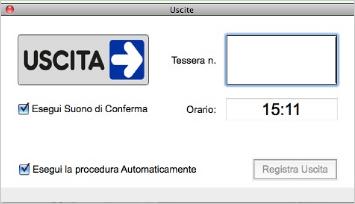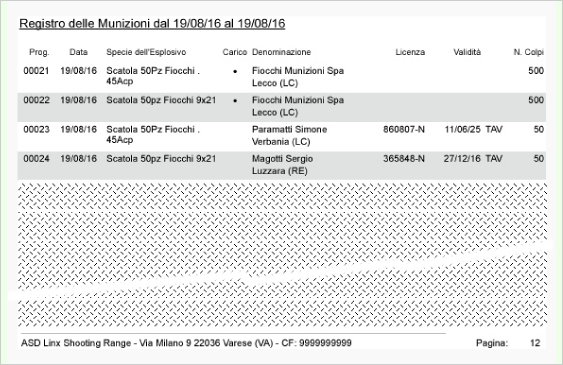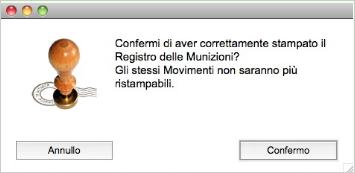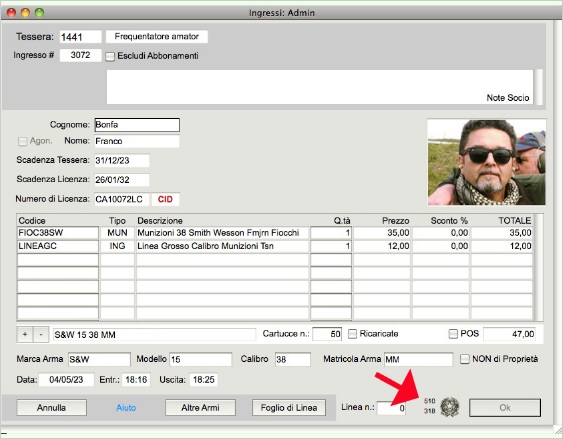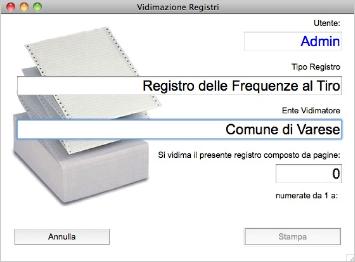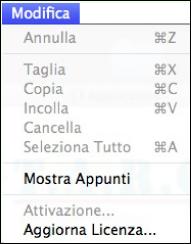Menu Archivio:
 Nuovo Archivio... e Apri Archivio : accessibili solo da un utente con credenziali da SuperAdmin sono da usare per le operazioni iniziali. Nuovo Archivio... e Apri Archivio : accessibili solo da un utente con credenziali da SuperAdmin sono da usare per le operazioni iniziali.
 Ingressi... : la lista che viene visualizzata è quella degli Ingressi dell'Utente che sta operando (solo i SuperAdmin possono vedere anche quelli di altri Utenti attivando il check-box Anche altri Utenti). Vengono visualizati solo quelli non ancora chiusi a cassa. Ingressi... : la lista che viene visualizzata è quella degli Ingressi dell'Utente che sta operando (solo i SuperAdmin possono vedere anche quelli di altri Utenti attivando il check-box Anche altri Utenti). Vengono visualizati solo quelli non ancora chiusi a cassa.
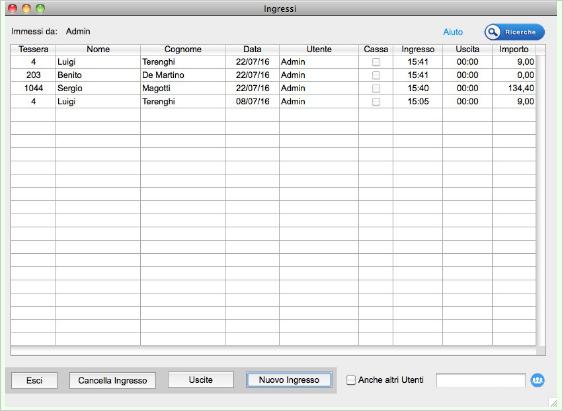
Nella versione Monoutente col bottone Nuovi Ingressi si attiva un ciclo di immissione di Ingressi fino a quando non si preme Annulla.
Nella versione Client/Server sul bottone leggeremo Nuovo Ingresso, ad ogni pressione del bottone il programma attribuirà un progressivo all'ingresso in linea ed una volta completata l'immissione ritornerà alla lista degli ingressi dell'utente di turno.
Una volta selezionato l'associato che entra, richiamandolo col numero di tessera o cercandolo col campo cognome, in fase di immissione, vi sono quattro modi per creare una riga di Movimenti:
a) premere il bottone + in basso a sinistra, sotto le righe, e nel campo Codice batterne uno, se l'immissione sarà univoca compariranno nella stessa riga descrizione, prezzo ed eventuale sconto che, in base alla tipologia di associato, ha chi sta entrando in linea, immettere la quantità e proseguire. Se la parte di codice che avete digitato corrisponde a più articoli, verrà proposta una scelta tra quelli trovati; b) premere uno o più dei 24 bottoni, proposti su tre pagine (scorrono con le frecce), che vengono generati dagli articoli con attivato il check-box Elencalo nei Preferiti. Sarà generata una riga di movimento con anche la quantità (è quella che nel record dell'articolo è indicata nel campo Quantità proposta nella selezione rapida Ingressi;
c) premere il barcode che sta accanto alla parola  nella testata delle righe, Comparirà un campo in alto a destra della maschera di immissione, il campo Barcode. Ad ogni scansione di barcode, che potrebbe essere sulla etichetta dell'articolo stesso (vedi di seguito il menu Carico da Ordini) che viene fornito all'associato che sta entrando in linea, oppure potrebbe essere una tabella che è stata precedentemente preparata, verrà creata una riga di movimento, la quantità sarà quella del campo Quantità proposta nella selezione rapida Ingressi se è un articolo elencato nei preferiti, oppure una sola unità. Ad ogni scansione una nuova riga. nella testata delle righe, Comparirà un campo in alto a destra della maschera di immissione, il campo Barcode. Ad ogni scansione di barcode, che potrebbe essere sulla etichetta dell'articolo stesso (vedi di seguito il menu Carico da Ordini) che viene fornito all'associato che sta entrando in linea, oppure potrebbe essere una tabella che è stata precedentemente preparata, verrà creata una riga di movimento, la quantità sarà quella del campo Quantità proposta nella selezione rapida Ingressi se è un articolo elencato nei preferiti, oppure una sola unità. Ad ogni scansione una nuova riga. 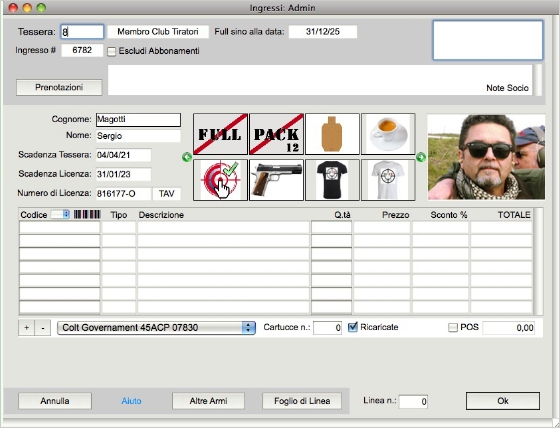
d) usare gli Articoli Composti: premere il popup menu che sta accanto alla parola  nella testata delle righe, Comparirà un altro popup menu in alto a destra della maschera di immissione nella testata delle righe, Comparirà un altro popup menu in alto a destra della maschera di immissione
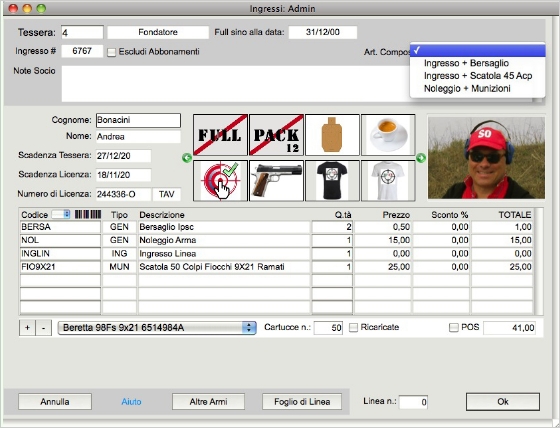
dal quale scegliere l'Articolo Composto, verranno create tante righe di movimenti quanti sono i componenti dell'articolo, le quantità saranno quelle indicate nel Composto: con due click l'ingresso è compilato.
Vi sono degli articoli "di Sistema" che sono ad esempio gli abbonamenti a Pacchetto o Full, gli Ingressi in linea o il Tesseramento Annuale.
Questi elementi se inseriti in una riga, in fase di immissione di un Ingresso provocano delle azioni a seconda del loro tipo: ING = ingressi in linea: scarica abbonamenti a Pacchetto, fa richiedere la presenza del numero cartucce, e le indicazioni sull'arma, incrementa lo storico dell'associato, crea una riga nel Registro Frequenze al tiro;
INA = ingressi in linea non con arma da fuoco: scarica abbonamenti a Pacchetto, incrementa lo storico dell'associato;
INS = ingressi Speciali: scarica solo abbonamenti Speciali, fa richiedere la presenza del numero cartucce, e le indicazioni sull'arma, incrementa lo storico dell'associato, crea una riga nel Registro Frequenze al tiro;
RIN = rinnova/conferma la tessera annuale all'associazione;
ABP = crea abbonamento a Pacchetto (il Sistema ne ha generato in automatico uno da 12)
ABF = crea un abbonamento Full, se la scadenza del precedente è maggiore della data odierna, parte dal giorno dopo la data di scadenza, altrimenti se fosse già scaduto, parte dalla data "odierna" compresa. Indicare il numero di mesi di validità.
ABS = crea un abbonamento Speciale (il Sistema ne ha generato in automatico uno da 12)
MUN = movimenti di munizioni: crea una riga nelle uscite del Registro delle Munizioni
GEN = articolo generico, nessuna azione. Nota: se l'associato acquista un abbonamento ed intende utilizzarlo per un ingresso in linea lo stesso giorno, inserire PRIMA la riga dell'abbonamento e poi la riga dell'ingresso.
Se un associato ha un abbonamento Full, gli articoli di tipo ING o INA (ingressi in linea) avranno prezzo zero sino alla data di scadenza dell'abbonamento, stessa cosa per gli abbonamenti a Pacchetto, sino all'esaurimendo delle "corse" gli articoli di tipo ING e INA avranno prezzo zero. Alle scadenze si avrà un avviso ed una possibilità di rinnovo in automatico. Il campo Prezzo normalmente non è accessibile in questa fase, è determinato solo dalla definizione fatta in Articoli. Qualora sia necessario un aggiustamento del prezzo se si hanno le credenziali di Accesso Cassa (vedi Gestione Utenti) e mentre si accede all'Ingresso, in consultazione, si tiene premuto il tasto Alt, il campo diventa accessibile. La descizione dell'arma degli associati viene richiesta solo la prima volta (Nuova Arma) e quindi conservata per i successivi ingressi (selezionabili con un popup menu). L'elenco è visibile e modificabile nella scheda associato nella sezione Armi e Storico. Nel caso si stia compilando un Ingresso e l'associato abbia il PDA scaduto, se si tiene premuto il taso Alt mentre si entra nel campo Scadenza Licenza col cursore, il campo stesso diventa enterabile. Stessa cosa per il campo Numero Licenza, si può quindi aggiornare il PDA che rimarrà nel record dell'associato per un prossimo utilizzo, senza uscire da Ingressi. Il campo Cognome può essere usato per la ricerca, se il cognome digitato (o il suo parziale) fosse univoco, i dati dell'associato compariranno nella maschera, vi fossero più corrispondenze un dialog di selezione tra queste verrà proposto, se nessun associato corrispondesse, solo un beep verrà emesso. Dopo aver richiamato un associato, oltre ad una aventuale segnalazione di Licenza (PDA) scaduta, potremmo avere due segnalazioni di Scadenza Tessera della associazione,  tessera in scadenza (suono: beep) tessera in scadenza (suono: beep)
 tessera già scaduta (suono: sirena) tessera già scaduta (suono: sirena)
Come in altre parti del programma se vediamo del rosso, o vi è qualcosa di errato, o manca una informazione o una ricerca non sta dando risultati.
Stampa Foglio Linea, è il documento che dovrebbe accompagnare l'associato tiratore sulla linea perchè eventualmente il direttore di tiro ne prenda visione e constituisce ricevuta per il danaro versato dall'associato. Altre Armi, apre un dialog nel quale è possibile inserire altre cinque (5) armi oltre alla principale per l'ingresso dell'associato. Ogni arma inserita provocherà la stampa di una riga in più nel Registro delle Frequenze al Tiro. 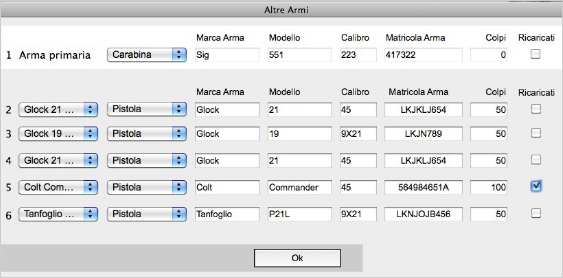
 Uscite... : attiva il processo per le uscite con registrazione dell'orario, è lo stesso attivato dal bottone omonimo nella lista degli Ingressi (vedi più avanti). Apre una finestra permanente con un solo campo: il numero di tessera dell'associato. Passando la tessera davanti al lettore di codici a barre oppure inserendo il numero dalla tastiera, nell'Ingresso dell'associato verrà registrato l'orario di uscita (vedi più avanti in dettaglio). Uscite... : attiva il processo per le uscite con registrazione dell'orario, è lo stesso attivato dal bottone omonimo nella lista degli Ingressi (vedi più avanti). Apre una finestra permanente con un solo campo: il numero di tessera dell'associato. Passando la tessera davanti al lettore di codici a barre oppure inserendo il numero dalla tastiera, nell'Ingresso dell'associato verrà registrato l'orario di uscita (vedi più avanti in dettaglio).
 Pannello Elettrico... :(modulo opzionale, richiede un monitor con una risoluzione min. 1680x1050) attiva un processo per la gestione di un massimo di 16 dispositivi comandati da relè su schede/moduli con collegamento ethernet. I dispositivi sono controllabili e settabili dalle Preferenze. Ognuno dei 16 canali può avere 3 funzioni a scelta: Pannello Elettrico... :(modulo opzionale, richiede un monitor con una risoluzione min. 1680x1050) attiva un processo per la gestione di un massimo di 16 dispositivi comandati da relè su schede/moduli con collegamento ethernet. I dispositivi sono controllabili e settabili dalle Preferenze. Ognuno dei 16 canali può avere 3 funzioni a scelta:
1) Interruttore - 2) Pulsante - 2) Pulsante - 3) Relè temporizzato - 3) Relè temporizzato
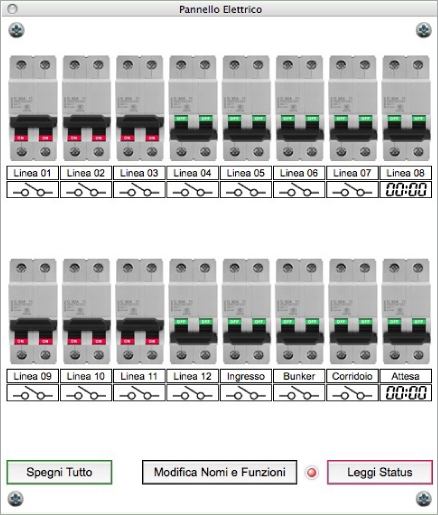
I comandi ai dispositivi possono essere agganciati al numero di linea e quindi essere comandati dalla emissione del Foglio di Linea (accensione) ed alla registrazione (automatica o no) dell'Uscita (spegnimento).
 Ricezione Prenotazioni... : se è attivato il modulo Calendario e Prenotazioni questo menu mette in "ascolto" il software per la ricezione delle prenotazioni delle linee che arrivano alla casella di posta dedicata. Per maggiori informazioni, se il modulo è stato attivato, consulta la pagina dedicata all'argomento. Ricezione Prenotazioni... : se è attivato il modulo Calendario e Prenotazioni questo menu mette in "ascolto" il software per la ricezione delle prenotazioni delle linee che arrivano alla casella di posta dedicata. Per maggiori informazioni, se il modulo è stato attivato, consulta la pagina dedicata all'argomento.
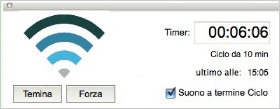
 Gestione Utenti: solo un SuperAdmin, che ha tutti i permessi di accesso, può accedere a questo menu. Gestione Utenti: solo un SuperAdmin, che ha tutti i permessi di accesso, può accedere a questo menu.
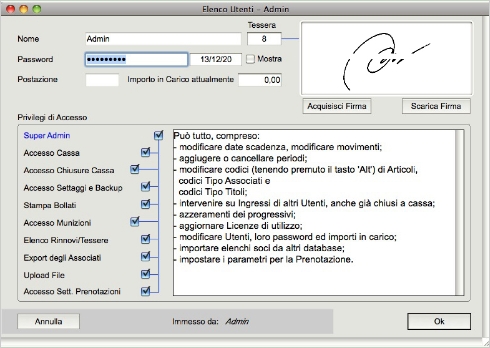
Vengono determinate le possibilità di accesso per ogni utente e quanto ha in carico dalla cassa. La firma (283x118 pixel) viene apposta sui Fogli di Linea. Puo essere aquisita mediante procedura esterna con un tablet indirizzato alla pagina della acquisizione (vedi preferenze). 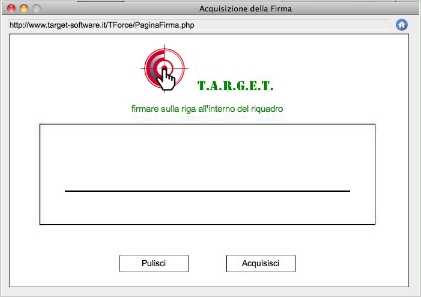
Al termine della acquisizione premere il bottone Scarica Firma nella scheda Utente.
Cosa può fare un utente che ha: Accesso Cassa: modificare i prezzi degli articoli, cancellare Ingressi o parte di essi (per esempio i movimenti dalla scheda associato), modificando quindi anche gli importi di chiusura a cassa;
Accesso Settaggi e Backup: accedere a quasi tutte le preferenze, al Backup ed alle modifiche delle Tabelle;
Accesso Munizioni: accesso alla movimentazione e registri munizioni;
Stampa Bollati: eseguire la stampa e darne la conferma di corretta esecuzione su registri bollati tipo il Registro delle Frequenze al tiro;
Stampa Tessere: eseguire e resettare le stampe delle tessere.
Accesso Chiusure Cassa: controllo delle chiusure di cassa ed anche una eventuale loro cancellazione;
Export degli Associati: eseguire l'esportazione degli associati nei formati standard contemplati dal programma;
Upload File: caricamento di qualsiasi file all'interno della directory dell'utente sul sito proprietario del programma, ad esempio il file dei dati a scopo di archiviazione/backup ulteriore.
Accesso Sett. Prenotazioni: accedere in Preferenze ai settaggi completi, nella sezione Orari, del calendario, della formazione delle pagine web delle prenotazioni arrivate, se inviare o no la conferma via email, decidere se avviare la Ricezione Prenotazioni.  LogOut/Cambio Utente: ad ogni cambio utente od a fine giornata, l'operatore esegue la procedura attivata da questo menu. Vengono totalizzati gli ingressi, LogOut/Cambio Utente: ad ogni cambio utente od a fine giornata, l'operatore esegue la procedura attivata da questo menu. Vengono totalizzati gli ingressi,
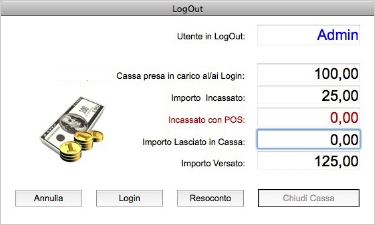
una parte dell'incasso può essere lasciato in cassa (per i primi resti eventualmente da dare alla prossima apertura), il restante Importo Versato sarà considerato tale. Il bottone Chiudi Cassa sarà attivato dopo la stampa del Resoconto, stampa che dovrà accompagnare il versamento del danaro. Queste chiusure di cassa sono verificabili da un SuperAdmin dal menu Chiusure di Cassa..
Login passa direttamente alla scelta di un altro operatore senza chiudere la cassa dell'uscente che manterrà gli importi degli Ingressi e del danaro preso in carico per il prossimo utilizzo e relativa chiusura.  Apertura di Cassa: deposito in cassa del danaro sufficiente ed adatto per fornire i resti ai primi associati della giornata che pagano l'entrata in linea. Apertura di Cassa: deposito in cassa del danaro sufficiente ed adatto per fornire i resti ai primi associati della giornata che pagano l'entrata in linea.
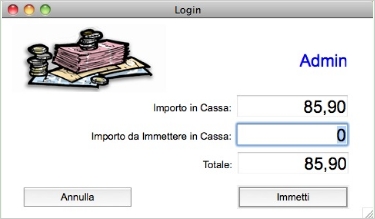
L'importo Immesso verrà sommato ad eventuale importo esistente in cassa.  Chiusure di Cassa: lista delle chiusure effettuate da tutti gli utenti, serve per verificare l'effettiva corrispondenza tra versamenti e chiusure stesse. Il SuperAdmin può vistare e/o cancellare quelle controllate. Chiusure di Cassa: lista delle chiusure effettuate da tutti gli utenti, serve per verificare l'effettiva corrispondenza tra versamenti e chiusure stesse. Il SuperAdmin può vistare e/o cancellare quelle controllate.
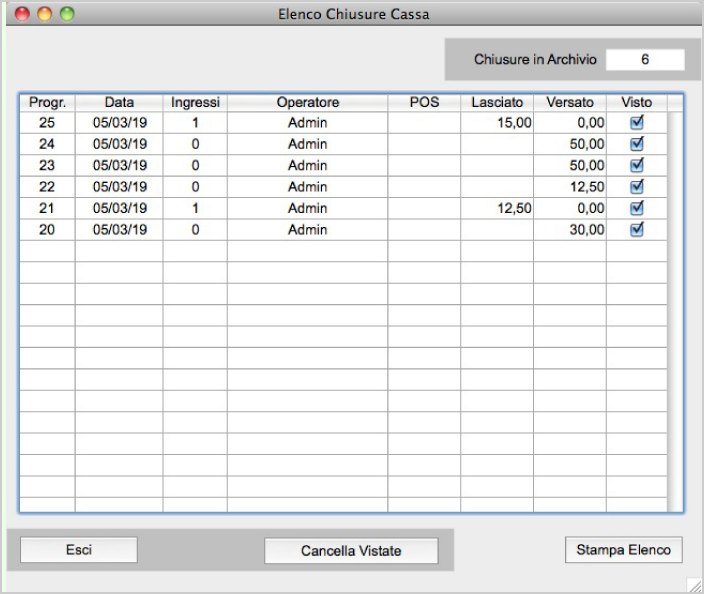
Il doppio-click sulla riga visualizza l'elenco degli Ingressi interessati dalla chiusura.

 Compatta ed Esegui Backup : nella versione Monoutente sarà eseguita una procedura di compattazione del file dati attualmente in uso, prima il file dati originale ed intatto sarà depositato della cartella OldTargetDocs, su Desktop. Se settato in Preferenze, sarà effettuata una copia dell'arhivio nella destinazione prescelta (disco esterno o chiavetta USB). Nella versione Client/Server questa operazione è delegata al software del server. Compatta ed Esegui Backup : nella versione Monoutente sarà eseguita una procedura di compattazione del file dati attualmente in uso, prima il file dati originale ed intatto sarà depositato della cartella OldTargetDocs, su Desktop. Se settato in Preferenze, sarà effettuata una copia dell'arhivio nella destinazione prescelta (disco esterno o chiavetta USB). Nella versione Client/Server questa operazione è delegata al software del server.
 Upload File... : qualsiasi file (un documento dati da verificare, il Documento Dati per una riparazione. un documento o immagini da pubblicare ecc.) può essere caricato sul server ftp di supporto. Di questo caricaricamento sarà informato automaticamente il webmaster con una email (non attivo nella versione Client/Server). Upload File... : qualsiasi file (un documento dati da verificare, il Documento Dati per una riparazione. un documento o immagini da pubblicare ecc.) può essere caricato sul server ftp di supporto. Di questo caricaricamento sarà informato automaticamente il webmaster con una email (non attivo nella versione Client/Server).
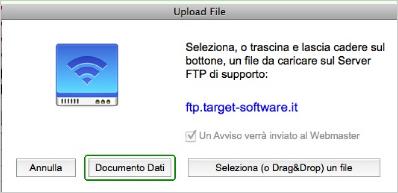
 Stampa Registro Frequenze : esegue la stampa (generalmente su bollato) di tutti gli ingressi che hanno portato allo sparo (tipo ING ). Il numero di pagina è incrementato ad ogni stampa e ripreso a quella successiva. Se l'associato ha depositato la firma verrà utilizzata anche per questo documento. Mentre l'orario di ingresso è quello della compilazione dell'Ingresso, quello di uscita viene determinato dalla procedura apposita attivata col bottone Uscite nella lista degli Ingressi o dal menu corrispondente. Stampa Registro Frequenze : esegue la stampa (generalmente su bollato) di tutti gli ingressi che hanno portato allo sparo (tipo ING ). Il numero di pagina è incrementato ad ogni stampa e ripreso a quella successiva. Se l'associato ha depositato la firma verrà utilizzata anche per questo documento. Mentre l'orario di ingresso è quello della compilazione dell'Ingresso, quello di uscita viene determinato dalla procedura apposita attivata col bottone Uscite nella lista degli Ingressi o dal menu corrispondente.
La stampa, se si attiva Annulla Righe Vuote nelle preferenze, va eseguita esclusivamente sul formato A4
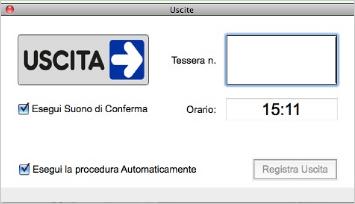
Attivato check-box Esegui Automaticamente ad ogni scansione di tessera l'orario di uscita sarà registrato negli ingressi degli associati relativi. Il dialog é un processo indipendente e rimmarrà attivo sino a quando non verrà richiamato ancora il menù o il bottone corrispondente nella lista degli Ingressi. Nota: le finestre di Ingressi, Uscite, Pannello Elettrico e Associati, ricordano la loro posizione nello schermo. Si possono far tornare centrate sullo schermo se si tiene premuto il tasto Alt quando vengono richiamate. Tornano centrate anche se avvengono variazioni sulla risoluzione o dimensione del monitor (Mac) o finestra generale del programma (Win), oppure se si passa un documento dati da una piattaforma all'altra.  Stampa Registro Munizioni : esegue la stampa di tutti i movimenti riguardanti munizioni, sia in ingresso che in uscita. Quelli in ingresso saranno i primi ad essere stampati e sono contrassegnati da un punto (•) nella colonna Carico. Stampa Registro Munizioni : esegue la stampa di tutti i movimenti riguardanti munizioni, sia in ingresso che in uscita. Quelli in ingresso saranno i primi ad essere stampati e sono contrassegnati da un punto (•) nella colonna Carico.
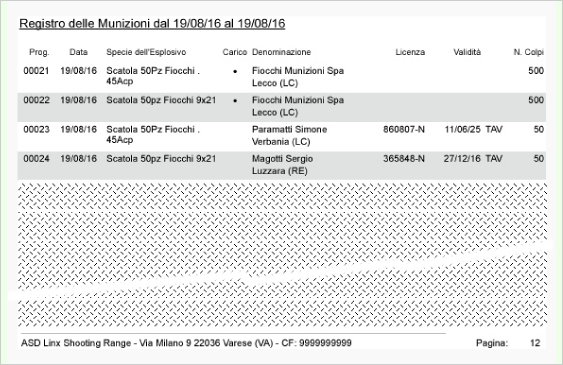
I movimenti sono ordinati per a) carico/scarico, b) data movimento, c) articolo.
I progressivi (n. d'ordine ed eventualmente in numero di pagina) sono conservati per la stampa successiva. La stampa, se si attiva Annulla Righe Vuote nelle preferenze, va eseguita esclusivamente sul formato A4.
Questa stampa é normalmente effettuata su fogli vidimati, quindi alla fine della stampa verrà chiesta conferma di corretta esecuzione prima di azzerare la possibilità di ristampare gli stessi movimenti.
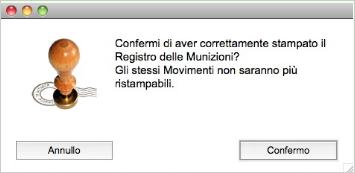
Una volta stampati i registri, Frequenza e/o Munizioni, sull'ingresso compariranno le pagine alle quali risulterà la stampa generata dagli elementi dell'Ingresso, in altro il numero di pagina del Registro Frequenze, in basso il numero di pagina del Registro Munizioni.
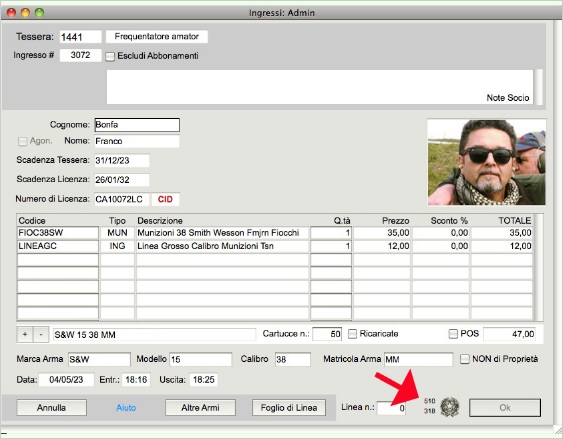
 Stampa Tessere : stampa di tutte le tessere, non ancora eseguite, nelle modalità e formato scelti in preferenze. Stampa Tessere : stampa di tutte le tessere, non ancora eseguite, nelle modalità e formato scelti in preferenze.
 Elenco Nuovi Iscritti e Rinnovi : vi sono due modalità per avere l'elenco dei nuovi associati e di quelli che hanno rinnovato il tesseramento: Elenco Nuovi Iscritti e Rinnovi : vi sono due modalità per avere l'elenco dei nuovi associati e di quelli che hanno rinnovato il tesseramento:
File in Formato Text per Excel (o.csv), deposita sul Desktop l'elenco in ordine alfabetico;
Stampa Elenco produce una stampa in cui in ogni riga avremo un associato. 
Questo dialog potrebbe essere diverso a seconda della affiliazione che si ha con Enti di Promozione Sportiva diversi o Unioni. Concluse le operazioni, se confermato, verrà posto il flag Rinnovo già Segnalato nel record dell'associato una volta eseguito l'elenco/stampa, se questo venisse rimosso l'associato ritornerà in elenco al prossimo lancio di questa procedura.  Numerazione Pagine Registri : procedura per pre-numerare le pagine di un registro da portare alla vidimazione: Numerazione Pagine Registri : procedura per pre-numerare le pagine di un registro da portare alla vidimazione:
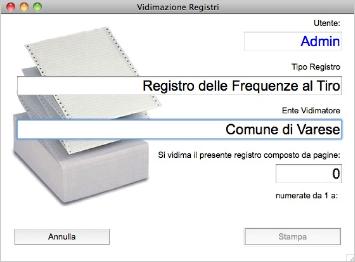
Menu Modifica:
 Attivazione... : ricevendo il file chiave di attivazione (ActivationKey.4ug) e si è già all'interno del programma si può usare questa procedura per attivare il software. Proporrà lo stesso dialog che viene presentato all'avvio del programma quando questo non sia stato ancora attivato. Attivazione... : ricevendo il file chiave di attivazione (ActivationKey.4ug) e si è già all'interno del programma si può usare questa procedura per attivare il software. Proporrà lo stesso dialog che viene presentato all'avvio del programma quando questo non sia stato ancora attivato.
 Aggiorna Licenza... : il programma ha due moduli opzionali, Aggiorna Licenza... : il programma ha due moduli opzionali,
1) lettura delle uscite da porta seriale (o emulazione). E' un processo indipendente che permette di registrare le uscite dei tiratori dalle linee senza l'intervento manuale dell'operatore alla reception;
2) il Pannello Elettrico che controlla sino ad un massimo di 16 dispositivi con schede o moduli con collegamento ethernet dotati di relè.
3) il modulo Calendario e Prenotazioni gestione e pubblicazione del Calendario Aperture, della ricezione delle prenotazioni, e pubblicazione delle stesse.
Con questa procedura si possono aggiornare le licenze d'uso per attivare questi moduli opzionali.
| 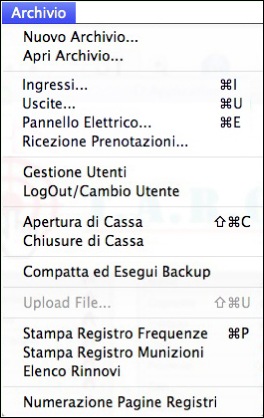
 Nuovo Archivio...
Nuovo Archivio... 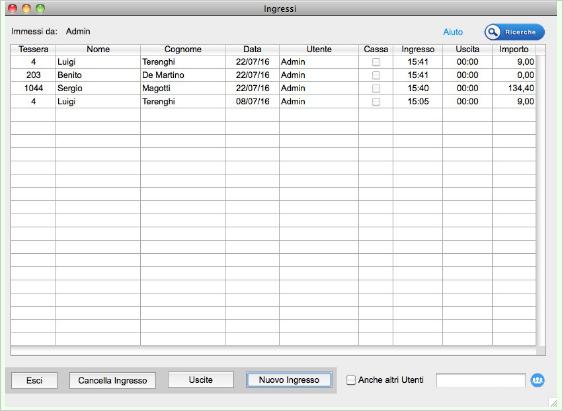
 nella testata delle righe, Comparirà un campo in alto a destra della maschera di immissione, il campo
nella testata delle righe, Comparirà un campo in alto a destra della maschera di immissione, il campo 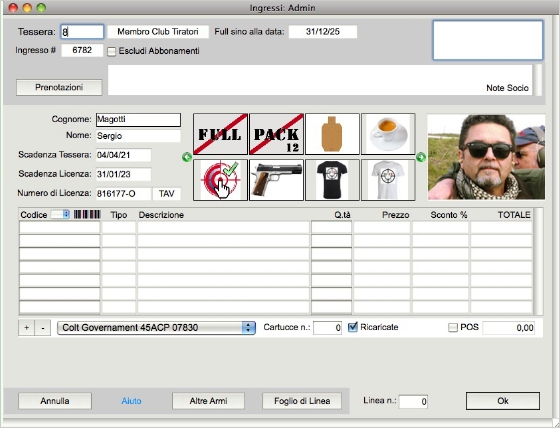
 nella testata delle righe, Comparirà un altro popup menu in alto a destra della maschera di immissione
nella testata delle righe, Comparirà un altro popup menu in alto a destra della maschera di immissione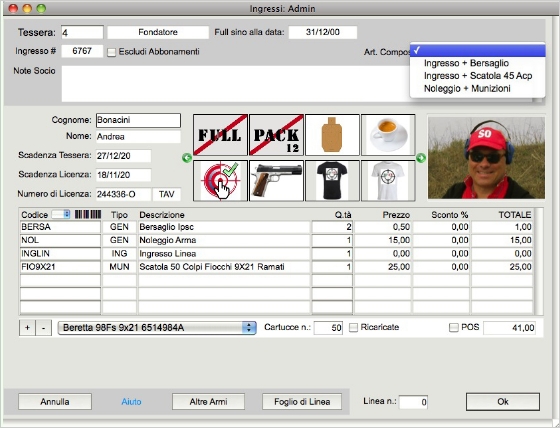
 tessera in scadenza (suono: beep)
tessera in scadenza (suono: beep) tessera già scaduta (suono: sirena)
tessera già scaduta (suono: sirena)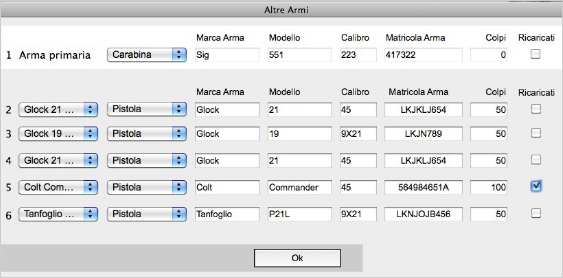
 - 2) Pulsante
- 2) Pulsante - 3) Relè temporizzato
- 3) Relè temporizzato
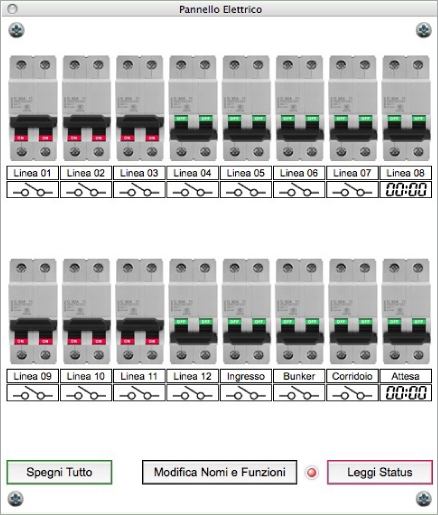
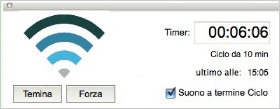
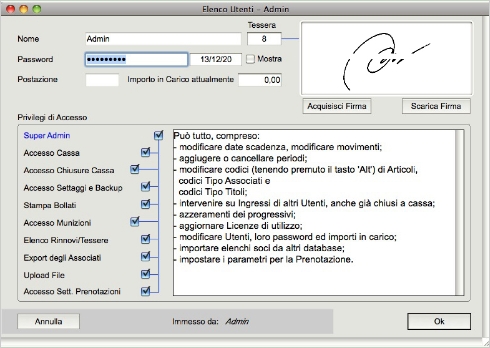
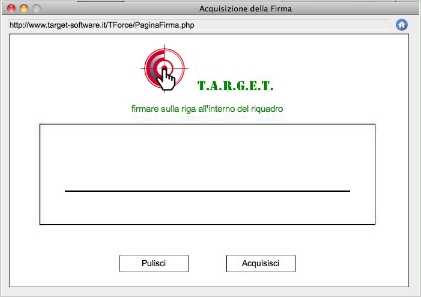
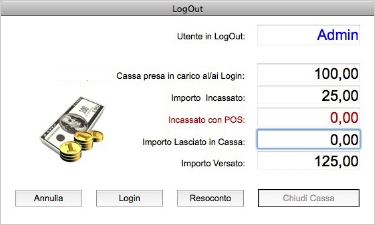
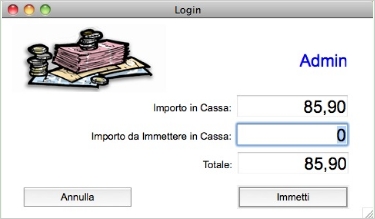
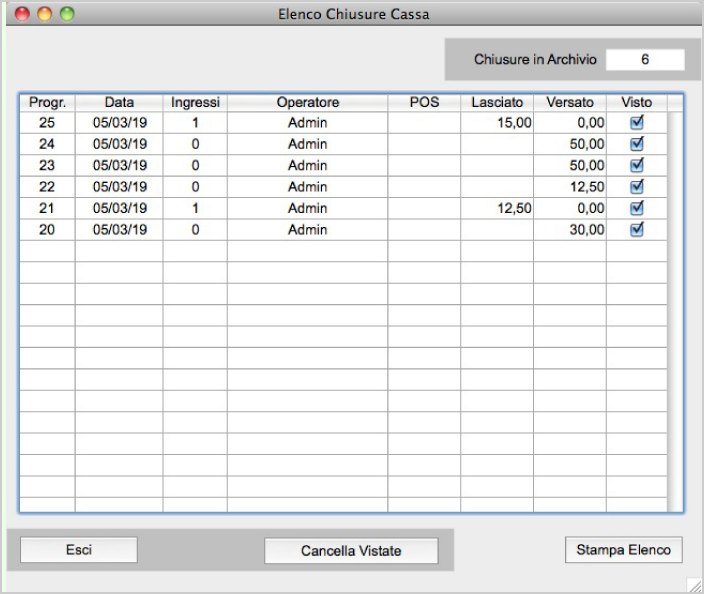

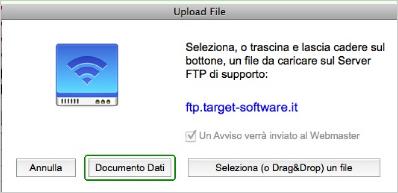
 Stampa Registro Frequenze
Stampa Registro Frequenze